
Inhoud
- stadia
- Methode 1 Meerdere documenten samenvoegen
- Methode 2 Voeg twee versies van hetzelfde document samen
Voor het leesgemak of om te voorkomen dat meerdere bestanden moeten worden verwerkt, is het mogelijk om meerdere documenten te combineren in één in Microsoft Word. Het is ook mogelijk om revisies in verschillende versies van hetzelfde document te combineren.
stadia
Methode 1 Meerdere documenten samenvoegen
-
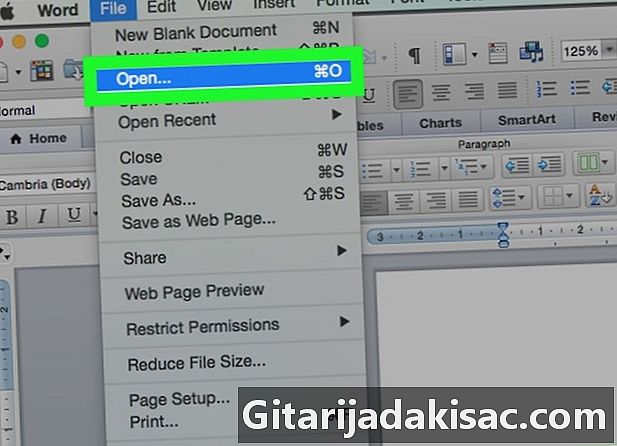
Open uw Word-document. Dubbelklik op de blauwe "W" of "W" -applicatie, klik op file, selecteer Openen kies vervolgens het bestand waarin u een ander document wilt invoegen. -
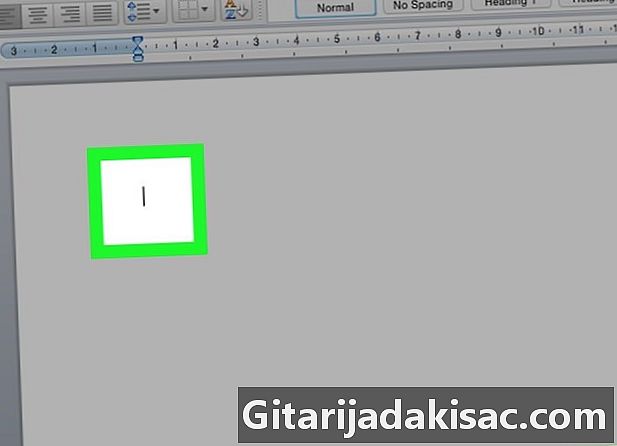
Klik in het document. Plaats uw cursor op de plaats waar u het volgende document wilt invoegen. -

Ga naar binnen invoeging. Deze optie bevindt zich in de menubalk. -

kiezen file. de optie file staat onderaan het vervolgkeuzemenu. -

Kies een document. Klik op het document dat u wilt samenvoegen met het geopende Word-document. -

Klik op insert. Het nieuwe document wordt ingevoegd in het eerste document waarin u de cursor hebt geplaatst.- Word-documenten en de meeste RTF-documenten behouden hun oorspronkelijke indeling nadat ze zijn samengevoegd. Het resultaat kan variëren voor andere soorten bestanden.
- Herhaal deze stappen voor elk document dat u aan het eerste wilt toevoegen.
Methode 2 Voeg twee versies van hetzelfde document samen
-

Open uw Word-document. Dubbelklik op de blauwe applicatie die eruit ziet als een "W" of waarop een "W" staat. Klik op file > Openen selecteer vervolgens het document dat de versie bevat die u wilt samenvoegen.- Een Word-document heeft meerdere versies als u de optie hebt ingeschakeld Wijzigingen bijhouden in het voetje herziening.
-
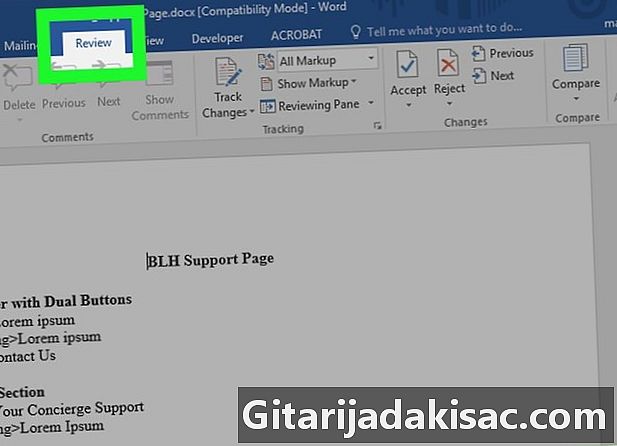
Ga naar het tabblad herziening. Dit tabblad bevindt zich boven aan het venster. -
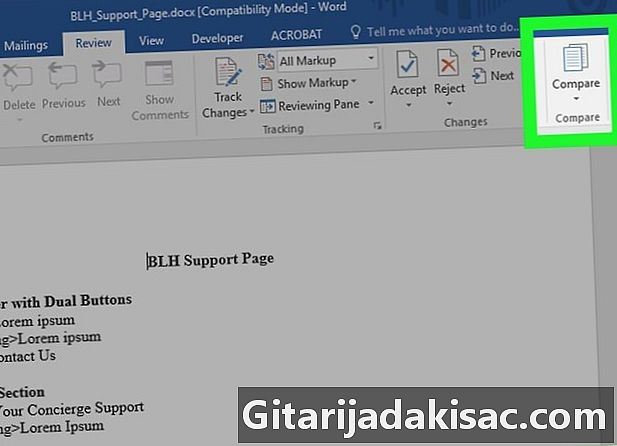
Klik op vergelijken. de optie vergelijken bevindt zich rechtsboven in het venster. -
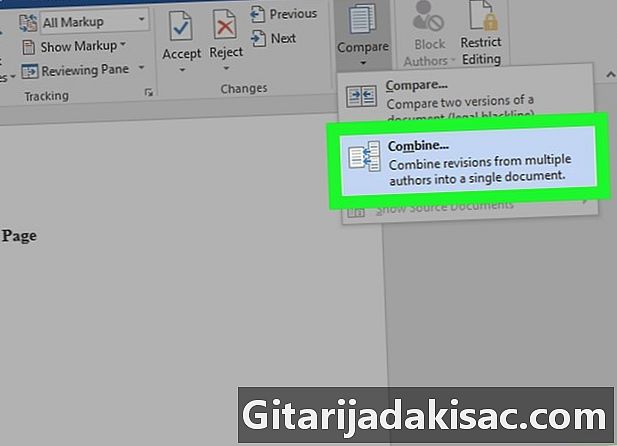
kiezen combinatie. -
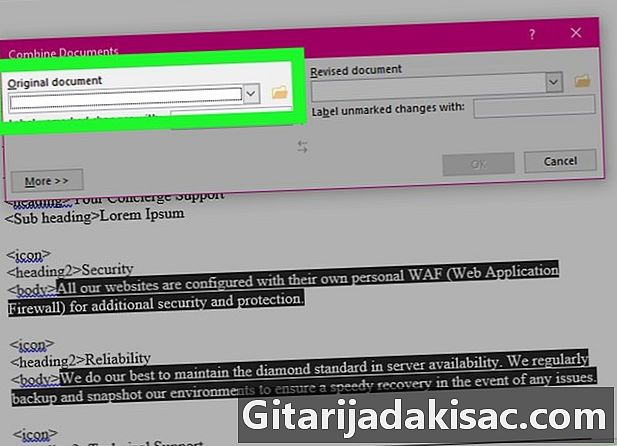
Selecteer het originele document in het vervolgkeuzemenu. -

Selecteer het herziene document in het vervolgkeuzemenu. -

Klik op OK. Beide versies worden samengevoegd tot één nieuw Word-document. -
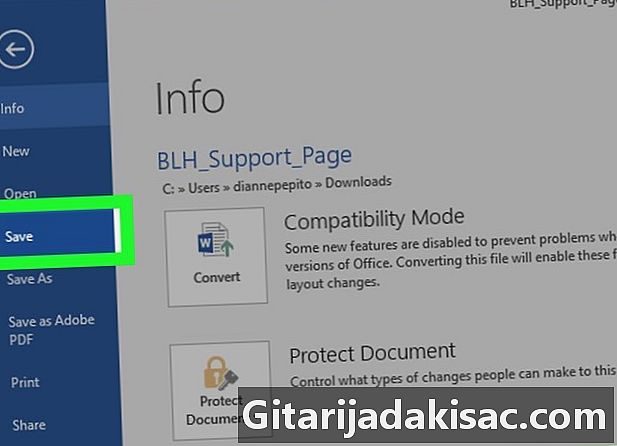
Ga naar binnen file. Klik vervolgens op Opslaan in de menubalk om uw wijzigingen op te slaan.